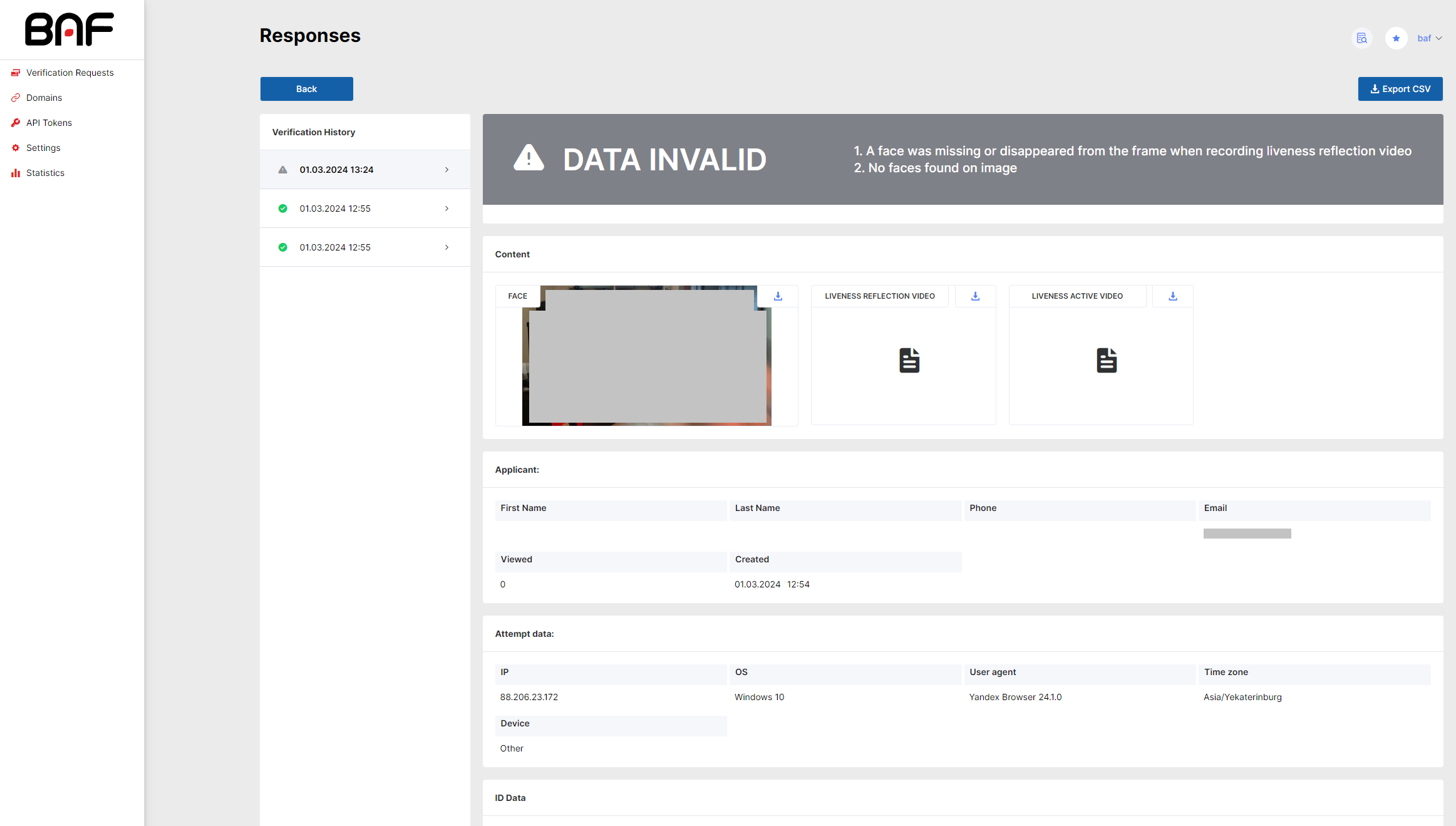Просмотр запросов верификации
На странице просмотра запросов верификации (Verification Requests) отображается список созданных аппликантов. По каждому аппликанту показан статус, число попыток верификации и дополнительная информация (имя, фамилия, дата создания аппликанта и т.д.).
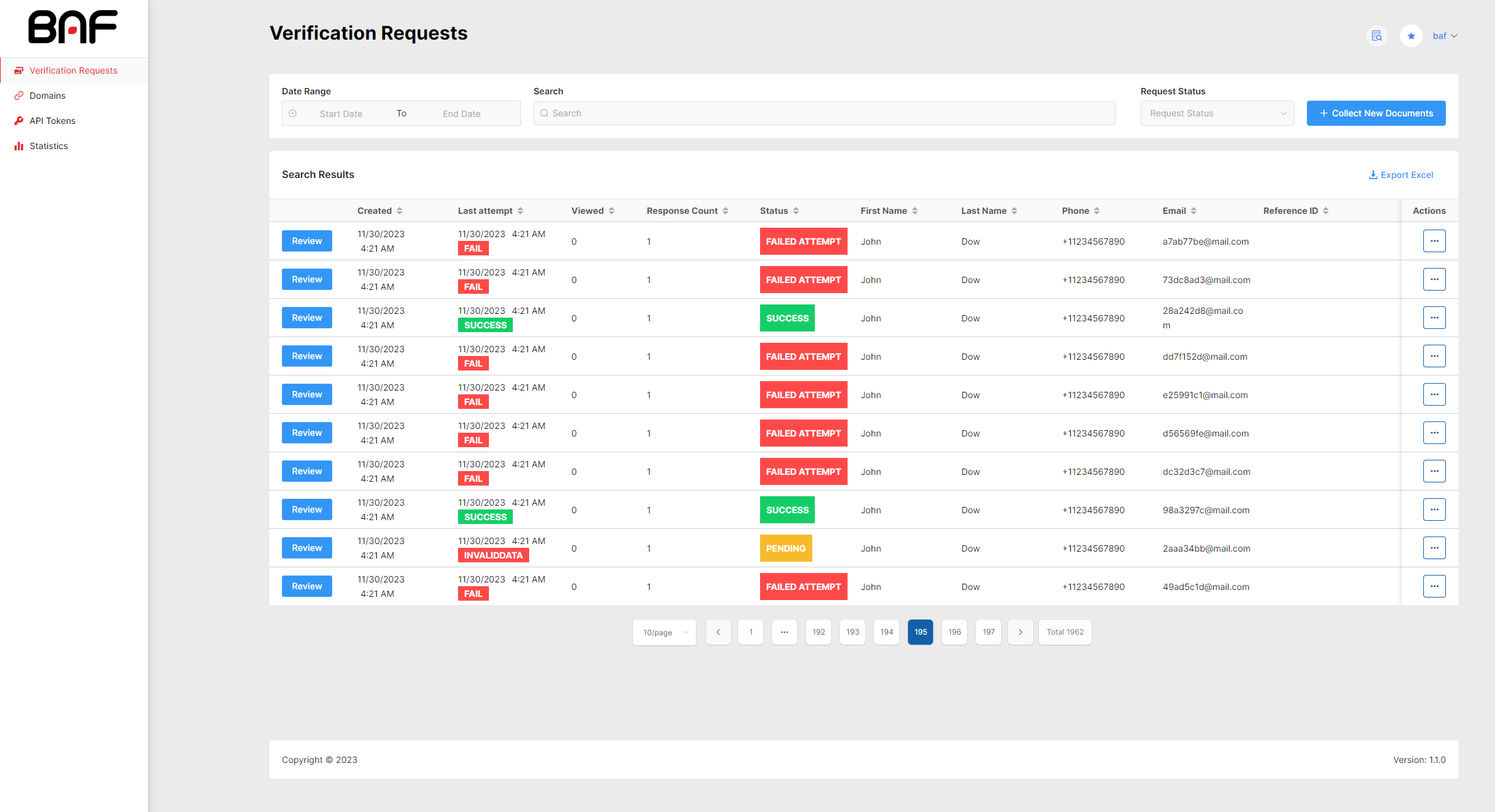
Для получения подробной информации по аппликанту нажмите кнопку Review. На открывшейся странице Responses можно просмотреть данные по каждой попытке верификации: результаты различных проверок, возможные причины неудачной верификации и др. Слева можно переключаться между попытками верификации.
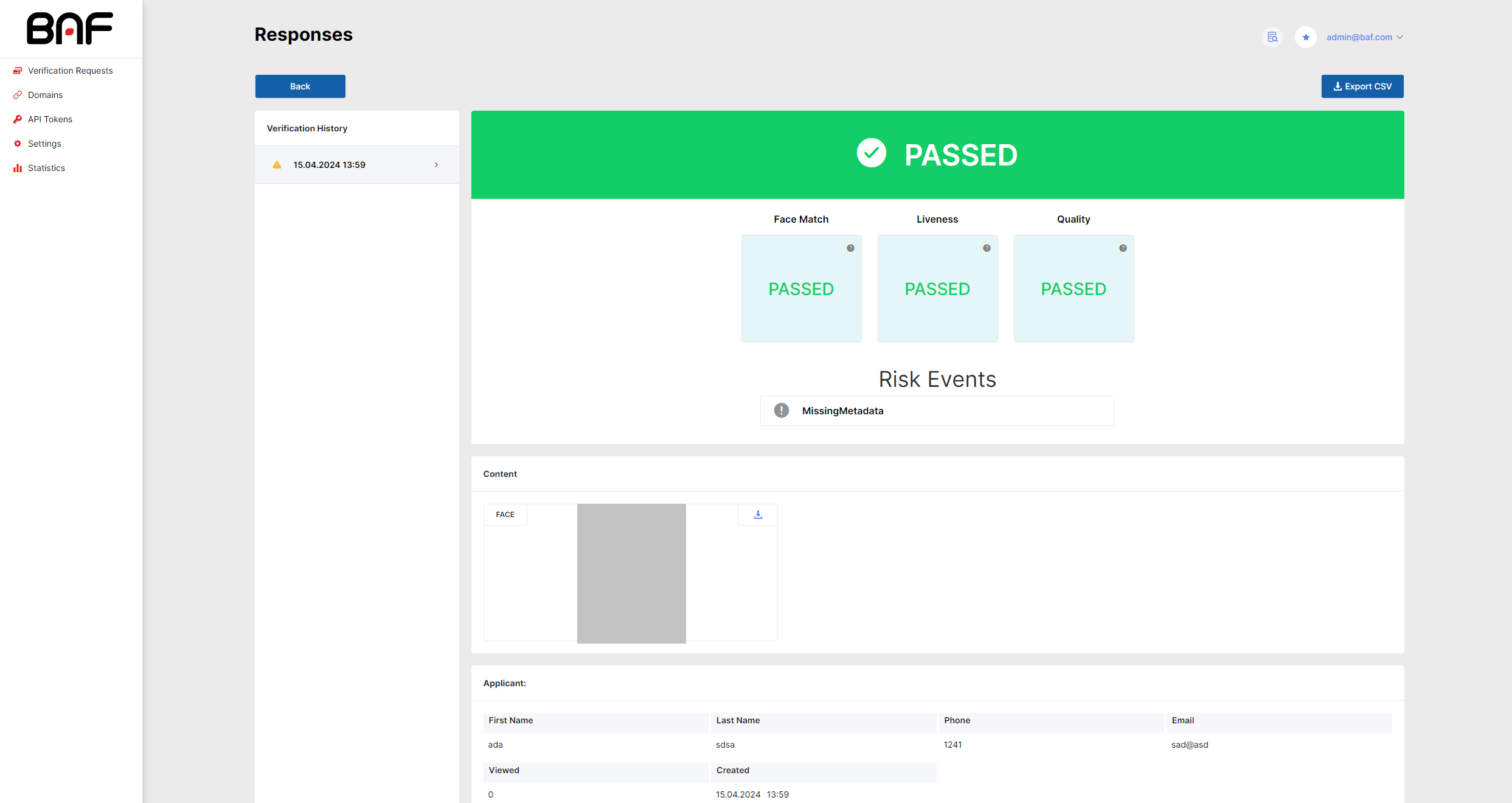
При регистрации\авторизации по лицу статус попытки формируется на основе результатов проверки, которые группируются в три блока: Face Match, Liveness, Quality. Блок считается успешным, если все проверки в нем успешно пройдены.
Список возможных проверок в блоке. (зависит от конфигурации системы)
Face Match:
- Liveness Reflection Match (Совпадение лучшего кадра из компоненты и лучшего кадра из видео с liveness reflection).
- Motion Control Match (Motion Control Match) (Соответствие лучшего кадра из компонента и лучшего кадра из видео с контролем движения)
- Face Match (Сопоставление лица со всей базой данных лиц или с эталонной фотографией аппликанта).
Liveness:
- Anti Spoofing (Живости лучшего кадра с компоненты)
- Liveness Reflection (Живость по видео liveness reflection)
Quality:
- Face Quality (Качество лучшего кадра из компоненты)
При использовании документов к блокам добавляются следующие проверки:
- Document Confidence (Проверка валидности документа)
- Expiration (Проверка срока годности документа)
- Consent Form (Была ли принята форма согласия)
Под результатами попытки вы можете просмотреть контент, связанный с попыткой проверки. Чтобы скачать его, нажмите на правый верхний угол элемента. Видео Leveness Reflection и видео управления движениями доступны только при включенном LRS.
Внизу страницы вы можете увидеть данные аппликанта и часть метаданных попытки.
Если риск сработал, но не влияет на попытку, он отмечается серым значком. Если риск сработал и влияет на попытку, он отмечается красным значком.
Пример попытки с сработавшими рисками:
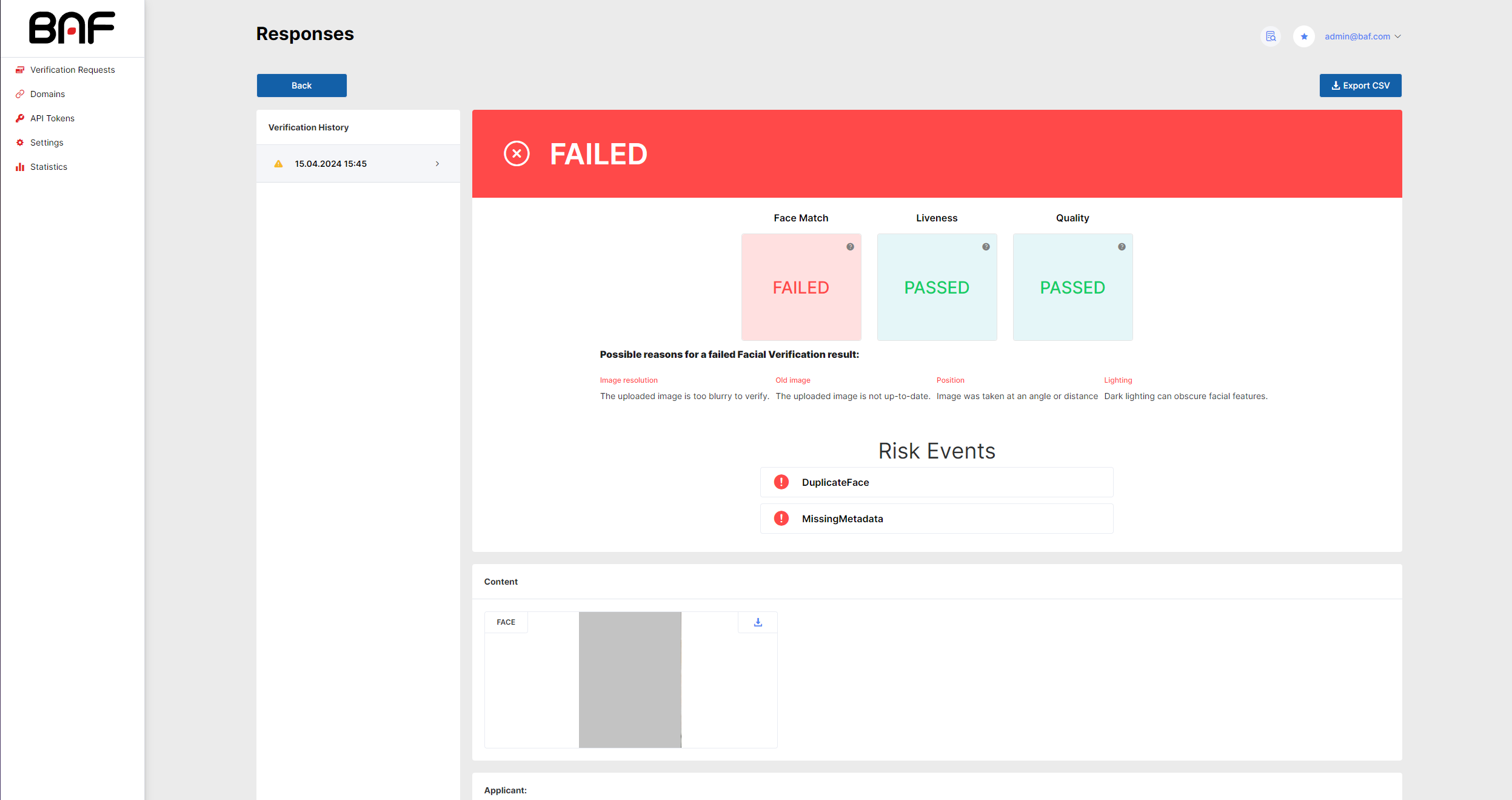
Пример попытки со статусом invalid data: